Top 6 způsobů, jak opravit iPhone není zobrazeno nedávné a zmeškané hovory
Hlavním účelem vlastnit telefon je udělata přijímat telefonní hovory: bez toho byste neměli mít "jeden". Není neobvyklé vynechat hovory, zejména když jste zaneprázdněni nebo v prostředí, které není vhodné k přijímání hovorů. Někteří uživatelé si ale stěžovali, že jejich iPhone není " t zobrazující důležité informace o volání, tj. zmeškané a nedávné hovory. Tento článek vysvětluje šest způsobů, jak upevnit iPhone, aby nezobrazoval nedávné hovory a další informace o volání.
- Způsob 1. Zkontrolujte paměťový prostor pro iPhone
- Způsob 2. Vynutit Restartujte iPhone
- Způsob 3. Nastavte datum a čas automaticky
- Způsob 4. Zakázat a povolit mobilní
- Způsob 5. Obnovte nastavení sítě
- Cesta 6. Fix iPhone nezobrazuje nedávné a zmeškané hovory s ReiBoot
- Způsob 7. Zkontrolujte vaše poslední nebo zmeškané hovory pomocí programu UltData
Způsob 1. Zkontrolujte paměťový prostor pro iPhone
iPhone 7 nezobrazuje nedávné hovory? Pokud je váš iPhone mimo úložiště, může to vést k tomu, že iPhone nedává nedávné hovory. Chcete-li zkontrolovat úložiště zařízení iPhone, postupujte podle níže uvedeného postupu.
Krok 1: Otevřete aplikaci Nastavení na svém iPhone.
Krok 2: Klepněte na položku Storage & iCloud Usage (Správa úložiště a iCloud) a vyberte možnost Manage Storage (Správa úložiště). (Budete moci zobrazit aplikace, které zabírají spoustu místa.)

Krok 3: Klepněte na libovolnou aplikaci, která má příliš mnoho místa a smažte ji klepnutím na ni a potvrďte klepnutím na položku Smazat aplikaci.

Způsob 2. Vynutit Restartujte iPhone
Dejte svému iPhone aktualizaci restartováním je to užitečný způsob, jak opravit mnoho iOS problémy, včetně iPhone nezobrazuje nedávné nebo zmeškané hovory; postupujte podle níže uvedeného postupu.
Pokud používáte iPhone 8 a novější iPhone, stisknětea rychle uvolněte tlačítko zvýšení hlasitosti. Poté stiskněte a rychle uvolněte tlačítko pro snížení hlasitosti. Stiskněte a podržte tlačítko spánku / probuzení, dokud neuvidíte logo Apple.
Pokud používáte iPhone 7/7 Plus, stiskněte a podržte klávesy napájení a hlasitosti dolů, dokud se neobjeví logo Apple.
Máte-li model iPhone 6 nebo starší, klepněte na tlačítko Domů a tlačítko spánku, dokud se neobjeví logo Apple a zařízení se restartuje.

Způsob 3. Nastavte datum a čas automaticky
Nastavení dat a času může ovlivnit informace o volání na vašem iPhone. Chcete-li ji automaticky aktualizovat, postupujte podle níže uvedeného postupu.
Krok 1: Spusťte aplikaci Nastavení.
Krok 2: Přejděte na položku Obecné> Datum a čas a přepněte na tlačítko Nastavit automaticky. (Ujistěte se, že datum, čas a časové pásmo jsou správně nastaveny.)
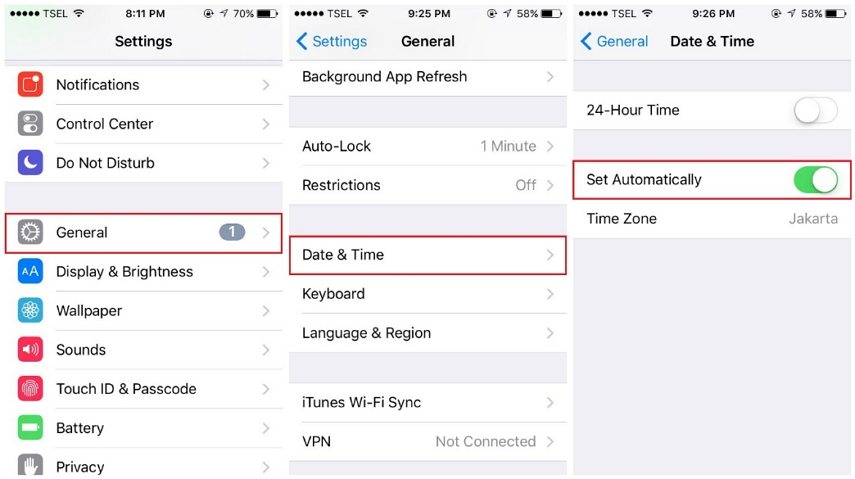
Způsob 4. Zakázat a povolit mobilní
iPhone nezobrazuje zmeškané hovory? Deaktivujte a poté aktivujte mobilní data podle níže uvedeného postupu a zjistěte, zda váš iPhone znovu zobrazuje zmeškaný hovor.
Krok 1: Spusťte aplikaci Nastavení.
Krok 2: Poklepejte na Celulární a pak zapněte tlačítko.

Způsob 5. Obnovte nastavení sítě
Protože všechno, co se týká vašeho volání, zahrnujeresetování nastavení sítě je dobrým způsobem, jak tento problém vyřešit. Chcete-li obnovit nastavení sítě v zařízení iPhone, postupujte podle níže uvedeného postupu.
Krok 1: Spusťte aplikaci Nastavení. Přejděte na položku Obecné> Obnovit> Obnovit nastavení sítě.
Krok 2: Potvrďte klepnutím na Obnovit síťová nastavení.

Cesta 6. Fix iPhone nezobrazuje nedávné a zmeškané hovory s ReiBoot
iPhone stále nezobrazuje nedávné nebo zmeškané hovorypo vyzkoušení všech výše uvedených metod? Někdy nedávné nebo zmeškané hovory, které se na iPhone nezobrazují, mohou být způsobeny chybami iOS. V tomto případě je třeba opravit iOS profesionálním nástrojem, jako je Tenorshare ReiBoot. Tento úžasný nástroj vám pomůže snadno vyřešit iPhone není showomg nedávné nebo zmeškané hovory systému iOS opravy
1. Stáhněte, nainstalujte a spusťte software na svém počítači a připojte svůj iPhone k počítači pomocí kabelu USB. Poté, co je zařízení detekováno, klikněte na tlačítko "Opravit operační systém".

2. Klepnutím na tlačítko "Opravit" stáhněte nový soubor IPSW iOS 12 a spusťte instalaci na zařízení.

3. Po dokončení stahování firmwaru klikněte na tlačítko "Spustit opravu" a spusťte opravu systému.
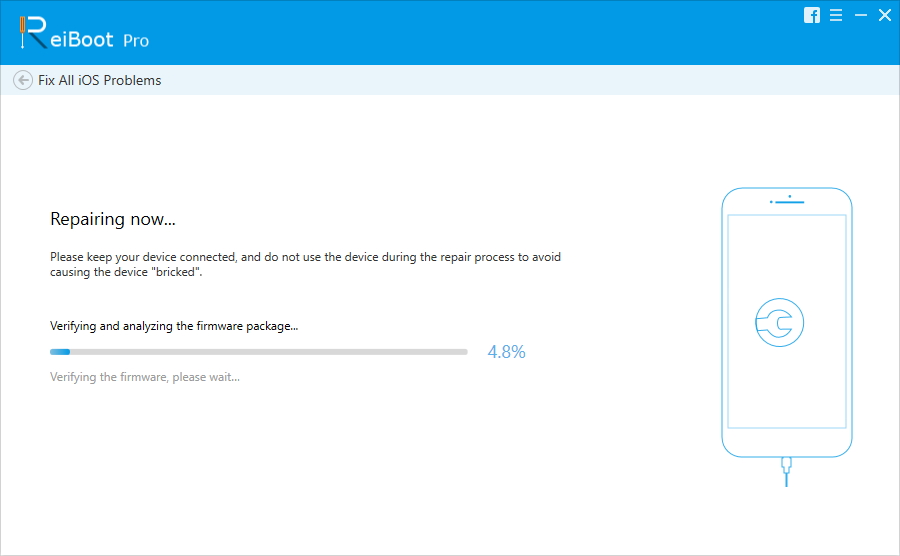
Způsob 7. Zkontrolujte vaše poslední nebo zmeškané hovory pomocí programu UltData
Chybějí iPhone nedávné hovory? Doporučujeme použít Tenorshare UltDatato a obnovit nedávné a zmeškané hovory. Tenorshare UltData je skvělý nástroj, který vám umožní obnovit data s nebo bez iCloud a iTunes záložních souborů náhledem a selektivně obnovit informace o volání a další data.

Závěr
Není váš iPhone nezobrazuje nedávné hovory po iOS12 aktualizovat? Vyřešte problémy pomocí některé z výše uvedených metod. Doporučujeme používat Tenorshare ReiBoot, protože nabízí komplexní řešení all-under-one-roof.









